Чудили ли сте се някога дали можете да изтриете системните папки в Windows като папката System32? Винаги съм се чудил и веднъж се опитах да го направя. Но резултатите бяха катастрофални. Системата ви ще стане нестабилна и вие не можете да направите нищо и единственият начин за възстановяване е да преинсталирате системата.
Ако се научите да изтривате папката system32, можете да приложите същите методи за изтриване на папки като “Windows.Old” и нейното съдържание , който ще бъде създаден, ако преинсталирате системата, без да форматирате съществуващата инсталация на Windows.
Папката system32 се намира под C:\Windows\. Той съдържа важни файлове и изпълними файлове, необходими за стартиране на операционната система Windows. Ако бъде премахнат или изтрит, системата ви ще се срине и изобщо няма да се възстанови.
Стъпки за изтриване на папка и файлове на Windows System32
Не можете лесно да изтриете папката system32 или нейното съдържание. Бихте изтрили всички други ваши лични файлове или папки, тъй като папката „System32“ и нейното съдържание са създадени по време на инсталиране на Windows OS от Trusted installer.< /span>
Трябва ли да изтриете папката System32?
Не! Не трябва да изтривате папката и ние няма да ви препоръчваме или насърчаваме по никакъв начин да изтриете папката или нейното съдържание. Windows като операционна система разчита на папката System32 и нейното съдържание, за да функционира правилно.
Метод 1: Използване на команда DEL в командния ред (CMD)
Командата DEL може да се използва за изтриване на файлове от всяка папка в командния ред на Windows. Нека да видим как да използваме командата del за изтриване на всеки файл в папката System 32.
- Отворете командния ред или PowerShell като администратор. Пряк път Клавиш Win+X, A.
- Сега сменете работната директория в папката System32, като въведете следната команда:
cd C:\Windows\System32 - Ако знаете името на файла, който искате да изтриете, въведете “del” , последвано от името на файла. Например, ако искам да изтрия файла с името “deletefile.txt,” ще напиша:
del deletefile.txt - Натискането на Enter ще премахне файла от папката.
В примера изтривам файл „deletefile.txt“ в папката C:\Windows\System32\delete, която вече създадени. Но можете да манипулирате тази команда, за да изтриете всеки файл, който трябва да изтриете във всяка папка. Просто компактдиск в тази папка и изпълнете командата del върху нея.
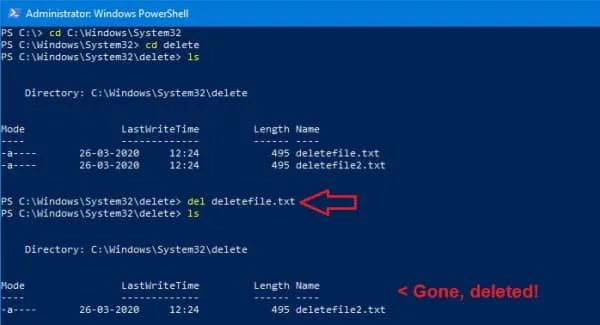
Метод 2: TakeOwn (команда за поемане на собственост)
- Първо, cd в директорията C:\Windows с помощта на командата cd.
cd C:\Windows - Сега поемете собственост върху папката system32 и цялото й съдържание с помощта на командата takeown.
takeown /F System32 /R - Ако използвате тази команда за един файл, не е необходимо да указвате /R.
- Натиснете enter и трябва да сте поели собствеността върху папката и файловете system32.
- И накрая, можете да предадете командата del на файла или папката, които искате да изтриете, и да ги изтриете.
del delete/deletefile.txt - Или можете да премахнете цялата директория, като използвате:
rmdir delete
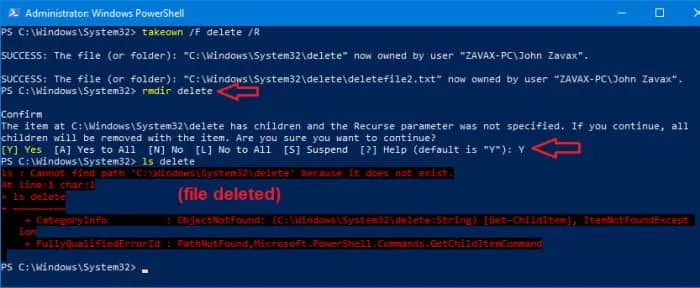
Метод 3: Поемете собствеността от раздела Свойства на Explorer
Същото може да се постигне с помощта на Windows File Explorer, ако не ви е удобно да използвате командния ред.
- Отворете File Explorer, като натиснете клавиша Windows и E едновременно.
- Отидете до C:\Windows\ (можете да копирате и поставите този текст в адресната лента на изследователя, за да го отворите бързо).< /span>
- Сега щракнете с десния бутон върху папката System32 и щракнете върху Свойства.
- Кликнете върху Разширени и от изскачащия прозорец щракнете върху промяната, както е показано на снимката.
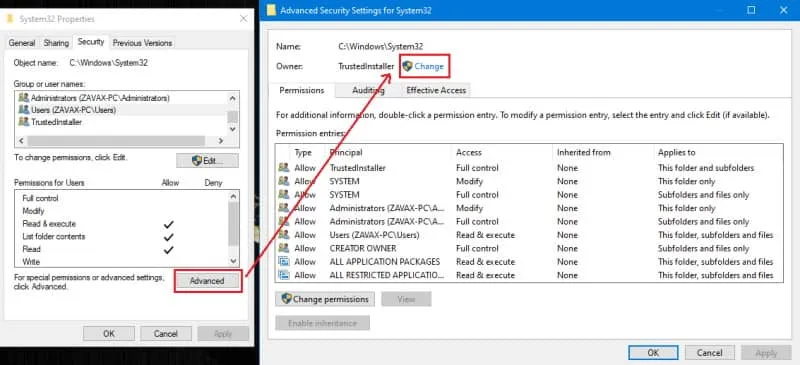
- Отново се отваря друг изскачащ прозорец, където трябва да въведете потребителското име на вашия акаунт и да натиснете enter.
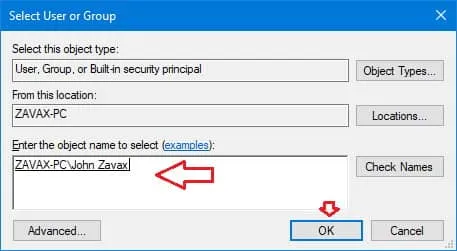
- Сега поставете отметка върху „Замяна на собственика на подконтейнери и обекти“ натиснете Прилагане .

- Накрая затворете всички отворени раздели със свойства.
След като извършите горната операция, трябва да поемете собствеността върху папката и нейното съдържание. Сега нека променим разрешенията за вашия акаунт.
Метод 4: Променете разрешението на пълен контрол за вашия акаунт
След като придобиете собствеността, е време да поемете пълен контрол над файловете. Можете да направите това, като изпълните следните стъпки:
- Първо щракнете с десния бутон върху папката system32 и щракнете върху Properties.
- Сега щракнете върху Сигурност и щракнете върху Редактиране, за да редактирате свойствата.
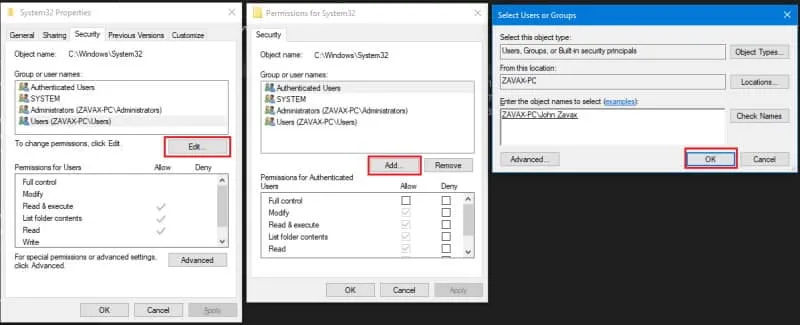
- След това щракнете върху Добавяне и добавете вашето потребителско име към списъка и натиснете enter.
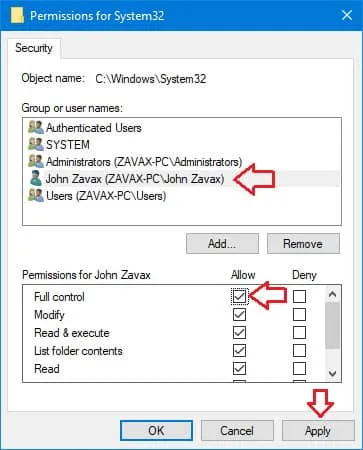
- Накрая маркирайте своето потребителско име от списъка, щракнете върху Пълен контрол, и натиснете Прилагане.
Ако го направите, трябва да имате пълен контрол над файловете и папките. Сега можете да щракнете с десния бутон върху папката и да я изтриете без съобщение за грешка или подкана.
От бюрото на редактора
Ето как можете да изтриете папката System32 и файловете в Windows. Както можете да видите, стъпките са малко по-сложни, защото това е сложна задача. За да ви предупредя отново, не трябва да изтривате папката sytem32, освен ако не сте напълно запознати с това, което правите и последствията от това.
Вашият коментар